Haben Sie Counter-Strike: Global Offensive auf Ihrem Mac installiert, möchten es aber nicht mehr spielen? Glücklicherweise gibt es einige Möglichkeiten, dieses Spiel zu deinstallieren und die verbleibenden Spuren zu löschen.
Schnelle Antwort
Um CS:GO auf einem Mac zu deinstallieren, beenden Sie das Spiel, öffnen Sie den Finder, klicken Sie auf „Los“, öffnen Sie den Ordner „Applications“ und ziehen Sie die CSGO.app-Datei in den Papierkorb. Gehen Sie als Nächstes zum Ordner „ Library“, löschen Sie die restlichen Spuren aus den Verzeichnissen, leeren Sie den Papierkorb und starten Sie Ihren Mac neu.
Um die Dinge verständlicher zu machen haben wir uns die Zeit genommen, eine umfassende Schritt-für-Schritt-Anleitung zur Deinstallation von CS:GO auf Ihrem Mac zu schreiben. Wir werden auch den Prozess der Neuinstallation von CS:GO besprechen, wenn Sie das Spiel erneut spielen möchten.
 Inhaltsverzeichnis
Inhaltsverzeichnis
Deinstallieren von CS:GO auf einem Mac
Wenn Sie sich fragen, wie Sie CS deinstallieren können: GO auf Ihrem Mac, unsere folgenden 4 Schritt-für-Schritt-Methoden führen Sie schnell durch den gesamten Prozess.
Methode Nr. 1: CS:GO manuell deinstallieren
Sie können manuell deinstallieren CS:GO auf Ihrem Mac und entfernen Sie alle seine Systemeinträge, indem Sie diesen Schritten folgen.
Schritt #1: CS:GO schließen
Schließen Sie im ersten Schritt das laufende CS:GO auf Ihrem Mac. Wählen Sie dazu im Dock die CS:GO-App aus und klicken Sie im Dropdown-Menü auf “CS:GO beenden”. Alternativ können Sie die Tastenkombination Option + ⌘ + Esc verwenden, um CS:GO zu beenden.
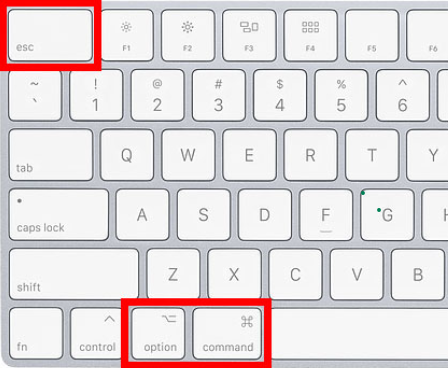
Schritt Nr. 2: Verschieben der CS:GO-App in den Papierkorb
Öffnen Sie in diesem Schritt Finder, klicken Sie auf „Gehe zu“, und klicken Sie dann im linken Bereich auf den Ordner „Programme“. Suchen Sie nun die CSGO.app-Datei im Ordner”Programme”und klicken Sie mit der linken Maustaste darauf.
Als nächstes wählen Sie “In den Papierkorb verschieben” aus dem Dropdown-Menü oder ziehen Sie die CSGO.app in den Papierkorb-Ordner.
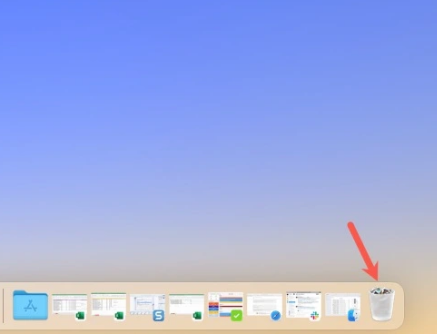
Schritt Nr. 3: Entfernen übrig gebliebener CS:GO-Dateien
Im nächsten Schritt Löschen Sie die CSGO-Restdateien aus dem Ordner “Library”. Wählen Sie dazu im Finder „Gehe zu“ und navigieren Sie zum Suchfeld „Gehe zum Ordner“.
Schritt Nr. 4: Überprüfen der Bibliotheksverzeichnisse auf CS:GO-Unterstützungsdateien
Geben Sie im letzten Schritt “~/Library/Application Support/Steam/steamapps/common/ein. Counter-Strike Global Offensive/csgo/cfg“ im Suchfeld „Gehe zum Ordner“ ein, um CS:GO-Installationsdateien mit einem Klick zu entfernen.
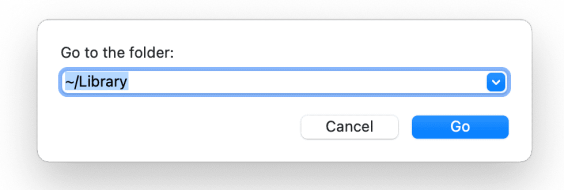
Um alle verbleibenden CS:GO-Dateien auf Ihrem zu löschen Mac, prüfen Sie die Unterordner „Caches“, „Logs“, „Preferences“ und „Cookies“ im Ordner „Library“ . Nachdem Sie alle verbliebenen CS:GO-Dateien gelöscht haben, löschen Sie den Papierkorb. Starten Sie schließlich Ihren Mac neu, damit die neuen Änderungen wirksam werden.
Methode 2: CS:GO über Steam deinstallieren
Eine weitere Möglichkeit, CS:GO schnell und vollständig von Ihrem Mac zu löschen, ist die Verwendung der Steam-App.
Öffnen Sie Steam.
strong> Klicken Sie auf “Bibliothek”. Klicken Sie mit der rechten Maustaste auf “Counter-Strike: Global Offensive”. Wählen Sie “Eigenschaften”. Klicken Sie auf “Lokale Dateien“. Klicken Sie auf „Spiel deinstallieren“. 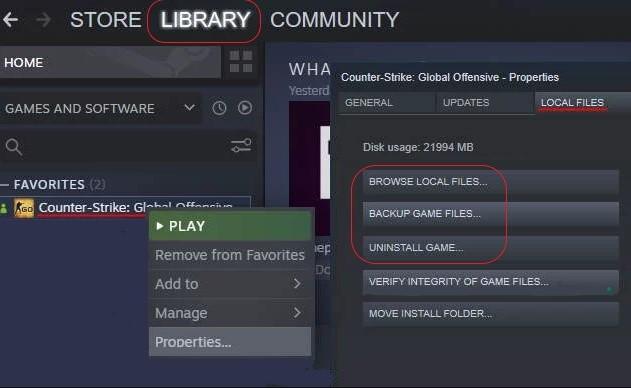
Methode Nr. 3: CS:GO über das Terminal deinstallieren
Mit diesen Schritten können Sie CS:GO über die Terminal-Software auf Ihrem Mac deinstallieren.
Öffnen Sie Finder. Klicken Sie auf “Anwendungen”. Klicken Sie auf “Dienstprogramme”.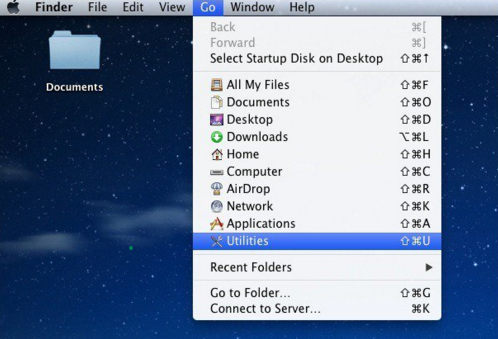 Wählen Sie “Terminal”. Geben Sie “sudo uninstall file://”. Ziehen Sie das CS:GO-Symbol in das Terminal. Drücken Sie die Eingabetaste und geben Sie Ihr Admin-Passwort ein, um CS:GO und die übrig gebliebenen Dateien automatisch von Ihrem Mac zu deinstallieren.
Wählen Sie “Terminal”. Geben Sie “sudo uninstall file://”. Ziehen Sie das CS:GO-Symbol in das Terminal. Drücken Sie die Eingabetaste und geben Sie Ihr Admin-Passwort ein, um CS:GO und die übrig gebliebenen Dateien automatisch von Ihrem Mac zu deinstallieren.
Methode Nr. 4: Deinstallieren von CS:GO mit Software von Drittanbietern
Mit den folgenden Schritten ist es möglich, CS:GO vollständig von Ihrem Mac zu deinstallieren, indem Sie Software von Drittanbietern verwenden.
Herunterladen PowerMyMac. Starten Sie PowerMyMac. Klicken Sie auf „App-Deinstallationsprogramm“.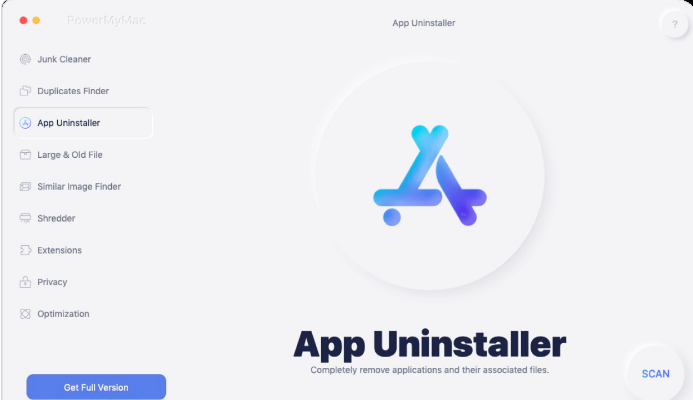 Wählen Sie “SCAN”. Klicken Sie auf “Counter-Strike”. Klicken Sie auf “CLEAN”, und Alle CS:GO-bezogenen Dateien werden von Ihrem Mac entfernt.
Wählen Sie “SCAN”. Klicken Sie auf “Counter-Strike”. Klicken Sie auf “CLEAN”, und Alle CS:GO-bezogenen Dateien werden von Ihrem Mac entfernt.
CS:GO auf dem Mac neu installieren
Führen Sie die folgenden Schritte aus, wenn Sie CS:GO auf Ihrem Mac nach der Deinstallation des Spiels neu installieren möchten.
Öffnen Sie Safari Besuchen Sie die Steam-Website und laden Sie den Steam-Client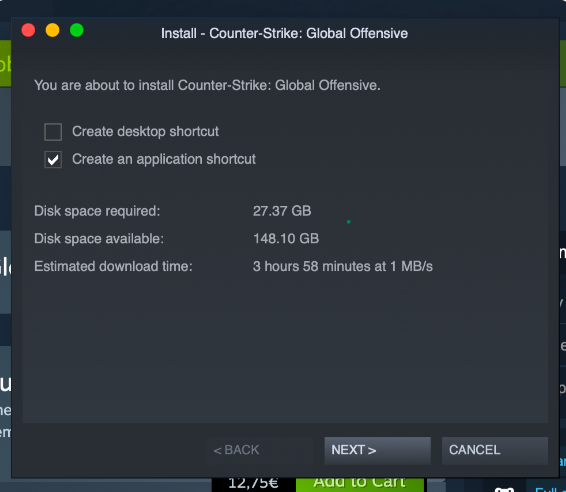 Starte das Spiel über den Ordner „Programme“ oder das Dock und schon kannst du CS:GO spielen!
Starte das Spiel über den Ordner „Programme“ oder das Dock und schon kannst du CS:GO spielen!
Zusammenfassung
In dieser Anleitung haben wir besprochen, wie Sie CS:GO auf Ihrem Mac deinstallieren. Wir haben auch eine schnelle Möglichkeit zur Neuinstallation des Spiels besprochen, falls Sie es jemals wieder spielen müssen.
Hoffentlich wird Ihr Problem in diesem Artikel behoben und Sie können jetzt jedes Steam-Spiel problemlos von macOS entfernen.